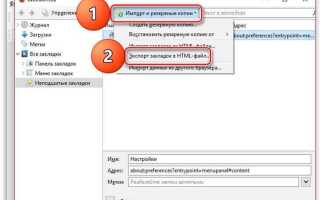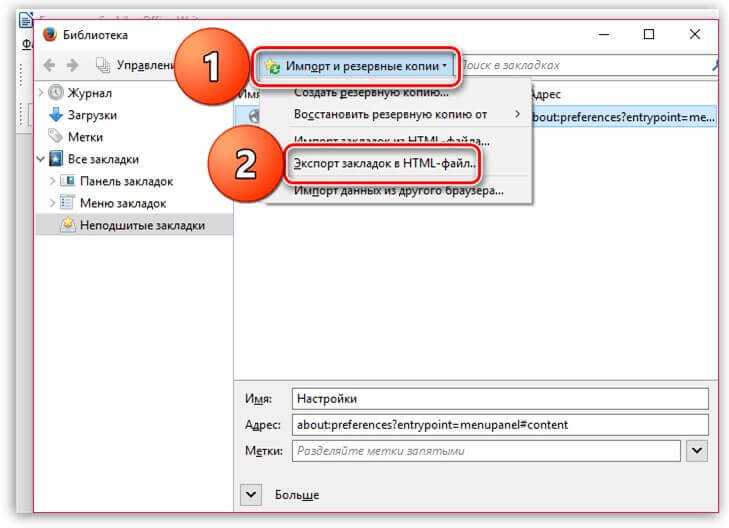
Для того чтобы организовать свои закладки в браузере, можно использовать простой и удобный метод – создать HTML файл закладок. Это особенно полезно, если вы хотите перенести закладки между различными браузерами или создать резервную копию своих предпочтений в виде файла, который можно легко открыть и отредактировать.
Для создания такого файла нужно понимать структуру HTML, которую браузеры используют для хранения закладок. Каждый элемент закладки в файле представляет собой ссылку в формате <a>, заключенную в тег <li>, который является элементом списка. Закладки группируются в папки, которые обозначаются тегами <ul> (несортированный список). Структура файла может быть следующей:
<ul>
<li><a href=»ссылка»>Название страницы</a></li>
</ul>
Для удобства работы с файлами закладок можно добавлять несколько таких списков, создавая папки для различных категорий ссылок, например, «Работа», «Развлечения», «Образование». Каждую папку можно организовать как отдельный <ul>, и внутри него добавить ссылки, которые соответствуют теме этой папки.
После того как файл будет готов, его можно импортировать в браузер. Большинство современных браузеров поддерживают возможность импорта HTML файлов закладок через меню «Импортировать» или «Управление закладками». Этот метод позволяет легко переносить закладки между браузерами или восстанавливать их после переустановки системы.
Как создать структуру файла закладок в HTML
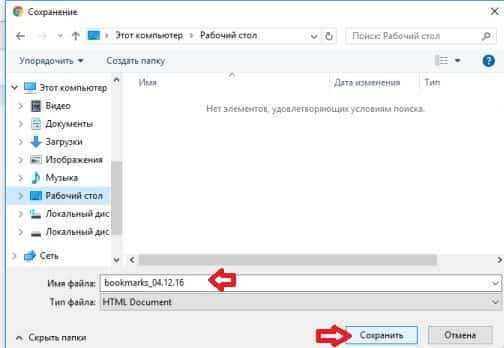
Файл закладок в браузере представляет собой HTML-документ, содержащий ссылки на страницы, которые пользователь хочет сохранить для быстрого доступа. Структура такого файла проста и гибка, позволяя создавать как простые, так и сложные иерархии закладок. Чтобы составить такой файл, важно правильно использовать основные HTML-элементы.
Вот базовая структура файла закладок:
Закладки
- Example
- Описание первой закладки
- Another Site
- Описание второй закладки
Для создания структуры закладок нужно использовать следующие элементы:
- <dl> – контейнер для списка закладок.
- <dt> – элемент для ссылки (закладки).
- <dd> – описание для каждой закладки.
- <a href=»URL»> – гиперссылка, указывающая на нужный сайт.
Чтобы организовать закладки по категориям, можно использовать вложенные списки:
Такой подход позволяет упорядочить закладки по категориям и подкатегориям. Вложенные <dl> элементы помогают создать четкую структуру.
Для более сложных структур можно использовать дополнительные атрибуты, такие как title для добавления всплывающих подсказок или target="_blank" для открытия ссылок в новых вкладках.
Пример с атрибутом target:
Это основа для создания структуры файла закладок. Важно помнить, что структура должна быть понятной и удобной для пользователя, чтобы легко ориентироваться в сохранённых страницах.
Как добавить ссылку в HTML файл закладок вручную
Чтобы добавить ссылку в HTML файл закладок вручную, нужно отредактировать сам файл. Откройте его в текстовом редакторе, например, Notepad или Visual Studio Code. Закладки в этом файле представляют собой обычные элементы списка с соответствующими тегами HTML.
Каждая ссылка в файле закладок оформляется с помощью тега <a>. Пример структуры строки для одной закладки:
Название сайта
Пример:
Важно, чтобы каждую ссылку окружал тег <a>, а атрибут href указывал на полный URL. Текст внутри тега <a> будет отображаться в виде названия закладки. Для добавления нескольких ссылок используйте теги <li> для организации их в список.
Вот пример правильной структуры для нескольких ссылок:
Совет: Сохраняйте файл с расширением .html и импортируйте его в браузер для добавления закладок. Убедитесь, что все ссылки начинаются с https:// или http://, чтобы они корректно работали.
Как организовать категории для закладок в HTML
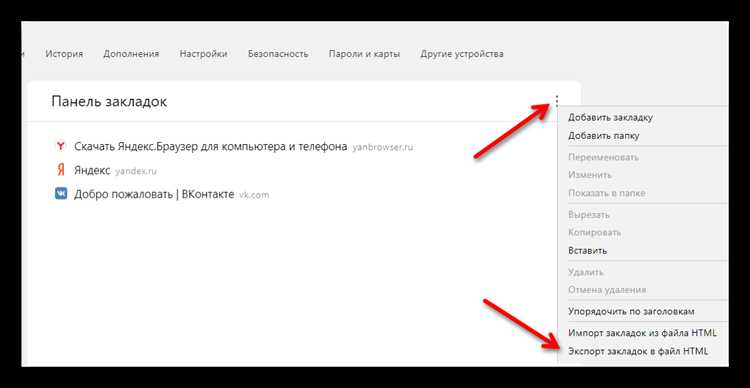
Чтобы эффективно организовать закладки в HTML, лучше использовать категории. Это поможет структурировать информацию и упростит поиск нужных ресурсов. Для этого можно применять папки, ссылки и другие элементы.
Для начала стоит разделить закладки на группы по тематике. Например:
- Работа
- Развлечения
- Учеба
- Покупки
Создать такие категории можно с помощью элементов <dl> (список определений) и <dt> (определение термина). Это удобно, так как позволяет не только группировать закладки, но и добавлять к каждой категории описание.
Пример кода:
<dl>
<dt>Работа</dt>
<dd><a href="https://example.com">Сайт для работы</a></dd>
<dd><a href="https://example2.com">Календарь</a></dd>
<dt>Развлечения</dt>
<dd><a href="https://youtube.com">YouTube</a></dd>
<dd><a href="https://netflix.com">Netflix</a></dd>
</dl>
Если нужно организовать более сложные категории с подкатегориями, используйте вложенные списки:
<ul>
<li>Работа
<ul>
<li><a href="https://example.com">Проект A</a></li>
<li><a href="https://example2.com">Проект B</a></li>
</ul>
</li>
<li>Развлечения
<ul>
<li><a href="https://youtube.com">Видеоконтент</a></li>
<li><a href="https://netflix.com">Фильмы</a></li>
</ul>
</li>
</ul>
Такой подход помогает создать иерархию, где в рамках одной категории можно добавить несколько подкатегорий. Это особенно удобно для работы с большим количеством ссылок.
Кроме того, чтобы навигация была удобнее, можно добавить наименования категорий в виде ссылок с переходом к соответствующим разделам, например:
<ul>
<li><a href="#work">Работа</a></li>
<li><a href="#entertainment">Развлечения</a></li>
</ul>
<div id="work">
<h3>Работа</h3>
<ul>
<li><a href="https://example.com">Сайт для работы</a></li>
</ul>
</div>
<div id="entertainment">
<h3>Развлечения</h3>
<ul>
<li><a href="https://youtube.com">YouTube</a></li>
</ul>
</div>
Этот метод позволит вам быстро перейти к нужной категории прямо с верхней панели навигации.
Как использовать атрибуты для улучшения структуры закладок
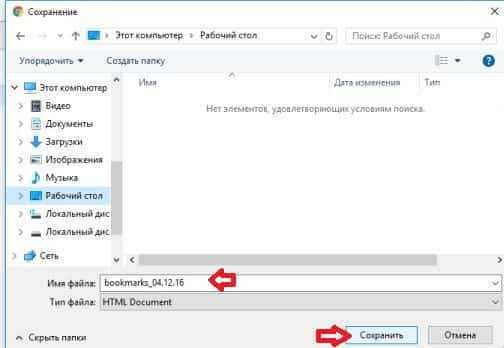
Использование атрибутов в HTML-файле закладок позволяет эффективно организовать и улучшить навигацию. Атрибуты позволяют задать дополнительные параметры для каждой закладки, что делает структуру более понятной и удобной для пользователей. Вот основные атрибуты, которые могут быть полезны.
Атрибут title помогает указать всплывающее описание для закладки. Это описание будет отображаться при наведении курсора на ссылку. Использование title позволяет быстро получить дополнительную информацию без необходимости переходить по ссылке. Например, можно добавить уточнение о содержимом страницы или назначении закладки.
Атрибут target управляет поведением при открытии ссылки. Значение _blank откроет ссылку в новом окне или вкладке, что полезно, если нужно оставить текущую страницу открытой. Такой подход подходит для разделения работы с несколькими источниками информации.
Использование атрибута rel помогает указать отношения между страницами. Например, значение nofollow информирует поисковые системы, что по ссылке не следует переходить для целей индексирования. Этот атрибут важен для контроля над SEO-стратегиями и безопасности.
Атрибут href остается основным для указания адреса закладки. Его использование не ограничивается ссылками на внешние сайты; можно создавать внутренние навигационные ссылки, которые помогут быстро перейти между разделами одного документа.
Для улучшения структуры закладок полезно использовать id для уникальной идентификации каждой закладки. Это позволяет строить внутренние ссылки на конкретные места страницы. В комбинации с name можно создавать якорные ссылки, что повышает удобство навигации по длинным страницам.
Для создания более логичной и удобной структуры можно использовать вложенные теги <ul> и <li>, где каждый пункт списка будет представлять отдельную закладку. Это помогает сгруппировать схожие закладки по категориям и улучшить визуальное восприятие.
Также рекомендуется использовать атрибуты aria-label и aria-describedby для улучшения доступности закладок. Эти атрибуты предоставляют дополнительные текстовые подсказки для пользователей с ограниченными возможностями, улучшая их опыт взаимодействия с интерфейсом.
Как импортировать HTML файл закладок в браузер
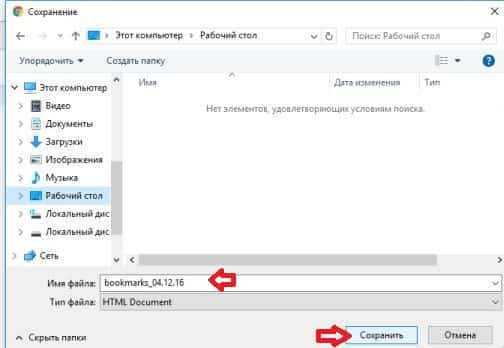
Для того чтобы импортировать HTML файл закладок в браузер, необходимо выполнить несколько простых шагов, которые могут немного различаться в зависимости от используемого браузера.
Google Chrome: Откройте браузер, нажмите на три вертикальные точки в правом верхнем углу и выберите «Закладки» – «Менеджер закладок». В открывшемся окне нажмите на три точки в верхнем правом углу менеджера и выберите «Импортировать закладки». Затем укажите путь к сохранённому HTML файлу и подтвердите импорт.
Mozilla Firefox: В Firefox откройте меню (три горизонтальные линии в правом верхнем углу) и выберите «Библиотека». Перейдите в раздел «Закладки» и выберите «Покажите все закладки». В новом окне нажмите «Импортировать и резервировать» – «Импортировать из HTML». Выберите файл и подтвердите.
Microsoft Edge: В Edge откройте меню (три точки в правом верхнем углу) и выберите «Закладки» – «Управление закладками». Далее нажмите на три точки в правом верхнем углу и выберите «Импортировать закладки». Выберите опцию «Импортировать из HTML» и укажите файл.
Safari: В Safari выберите «Файл» в верхнем меню, затем «Импортировать закладки». Выберите сохранённый HTML файл, чтобы добавить закладки в браузер.
После выполнения этих шагов закладки из HTML файла будут импортированы в браузер, и вы сможете легко ими пользоваться.
Как обновить и поддерживать HTML файл закладок
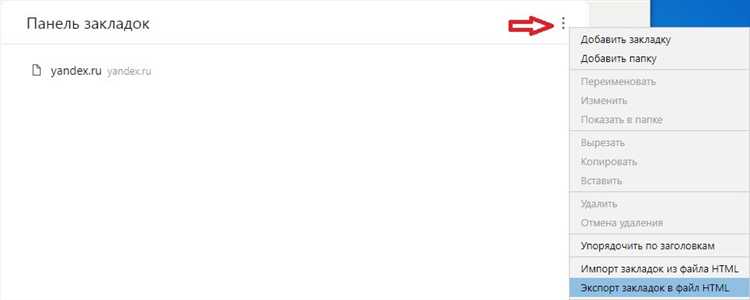
Для того чтобы HTML файл закладок оставался актуальным и удобным, важно регулярно обновлять и структурировать его. Это позволяет ускорить доступ к нужным ресурсам и избавляет от устаревших ссылок. Вот несколько шагов для эффективного обновления файла закладок:
1. Проверка актуальности ссылок
Первое, что стоит сделать, – это регулярно проверять работоспособность ссылок. Множество ресурсов могут изменяться или становиться недоступными. Используйте специальные инструменты для проверки целостности ссылок или вручную открывайте страницы, чтобы убедиться, что они работают.
2. Удаление неиспользуемых закладок
Пересматривайте список закладок каждые несколько месяцев. Удаляйте те, которые больше не актуальны или которые вы больше не посещаете. Это уменьшит количество ненужных записей и сделает файл более удобным.
3. Обновление меток и папок
Переосмыслите структуру папок. Например, если вы добавили много закладок на темы, связанные с работой, можно создать отдельную папку для таких ресурсов. Это упростит поиск и навигацию. Также можно менять названия закладок, чтобы они отражали более точное содержание.
4. Регулярное добавление новых ссылок
Не забывайте добавлять новые закладки, когда находите полезные ресурсы. Старайтесь систематизировать новые записи по категориям сразу, чтобы не потерять их в общей массе закладок.
5. Резервное копирование файла
Перед внесением значительных изменений всегда сохраняйте резервную копию файла. Это поможет избежать потери данных в случае ошибок или случайного удаления важных ссылок.
6. Использование онлайн-сервисов
Для упрощения работы с закладками можно использовать сервисы для хранения закладок в облаке. Это позволит синхронизировать закладки между устройствами и иметь доступ к ним в любое время.
Вопрос-ответ:
Как добавить закладки в HTML файл, если я не знаю кодирования?
Если не хотите писать код вручную, можно использовать текстовый редактор с визуальным интерфейсом. Например, программы как Notepad++ или простые онлайн-редакторы позволяют легко вставлять ссылки в HTML структуру. Просто создайте файл, вставьте ссылки с помощью тегов `Название` и сохраните файл с расширением `.html`. Открыв его в браузере, вы получите список закладок.
Можно ли создать HTML файл закладок для нескольких устройств?
Да, можно. Для этого нужно создать HTML файл с закладками, как описано выше, и сохранить его в облачном хранилище, например, Google Drive или Dropbox. После этого, на любом устройстве, где есть доступ к этому хранилищу, можно скачать файл и открыть его в браузере. Также можно использовать синхронизацию закладок в браузерах, чтобы они автоматически обновлялись на всех устройствах, если вы используете один и тот же аккаунт в браузере.